始めに
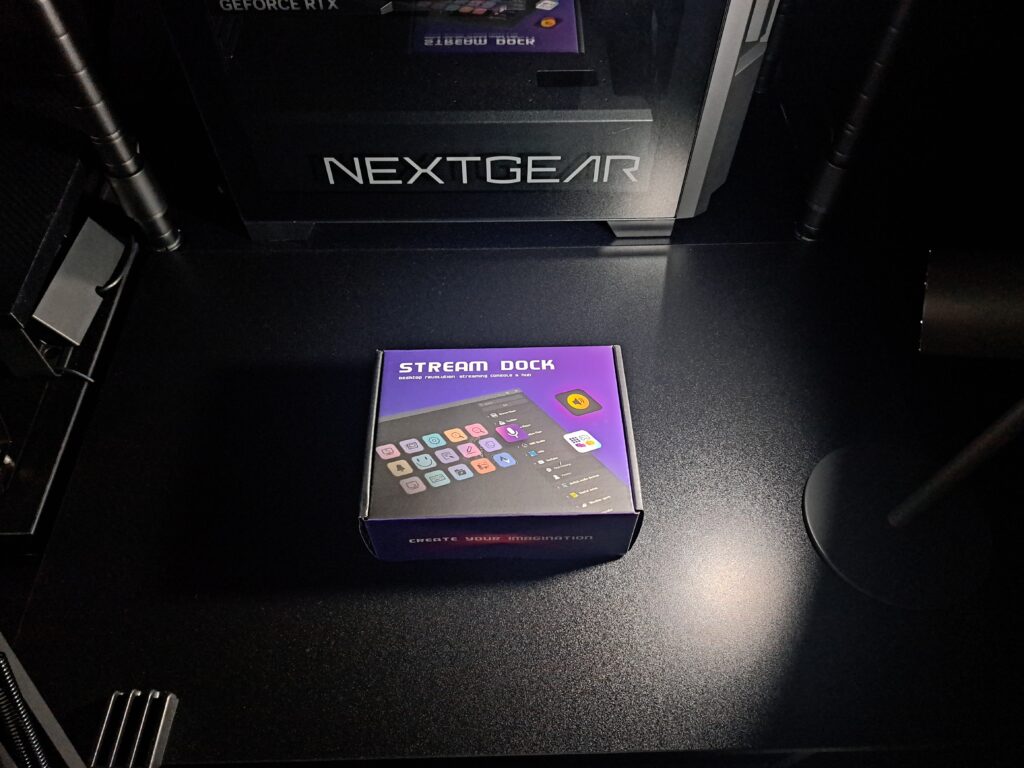
皆様お久しぶりです。
かなり久しぶりの更新になりました。
最近はPS5でゲームを楽しむ日々を送っておりまして、なかなかブログを更新する時間が取れずPCを起動する時間も減っていました。
だったのですが、前々から気になっていたPC操作を劇的に快適にさせてくれると噂の
「Elgato Stream Deck」。
購入するならダイヤルが付いていて便利そうで、見た目もカッコイイStream Deck+がいいなぁと思っていたのですが↓
リンクを見ていただくと、値段が高い(約3万円)ということにお気づき頂けるかと思います、おそらく実際使ってみると値段以上に価値を感じるんだろうなとは思いますが。
そもそもそんなに使わないかも…との思いもあるのですが、「試してみたい」という欲望には勝てず色々調べてみたところ今回のレビュー対象製品である
「Stream Dock MBox N3」
にたどり着いた次第であります。
いまいち正体がよくわからない製品ではありますが、液晶ボタンが程よい数の6つあり、さらに物理ボタンが3つ、その他に色々機能を割り当てられるダイヤルが3つ付いていて、何よりお値段が1万円以下で買えるというのが本製品です。
それ以上は特に調べず買ってから試しながら、折角だからブログ記事にしようと思い立ったわけです。
この製品に期待する点としては
・モニターから距離があるので、手元での音量調整ができるようになる
・X投稿用のデスク写真を撮るために、基本的にデスクトップのアイコンを非表示にしていることが多いので、必要なアプリを登録してアイコンの表示・非表示の操作をしなくていいようになる
・デスクの秘密基地感アップ(コントロールパネル的な)
以上の3つの点に期待しての購入でした。
果たして自分の期待を満たしてくれるのか?
・開封
↓
・設定
↓
・使用感
↓
・まとめ
といった感じでお伝えしていきたいと思います。
それではまずは開封からいってみましょう!
開封
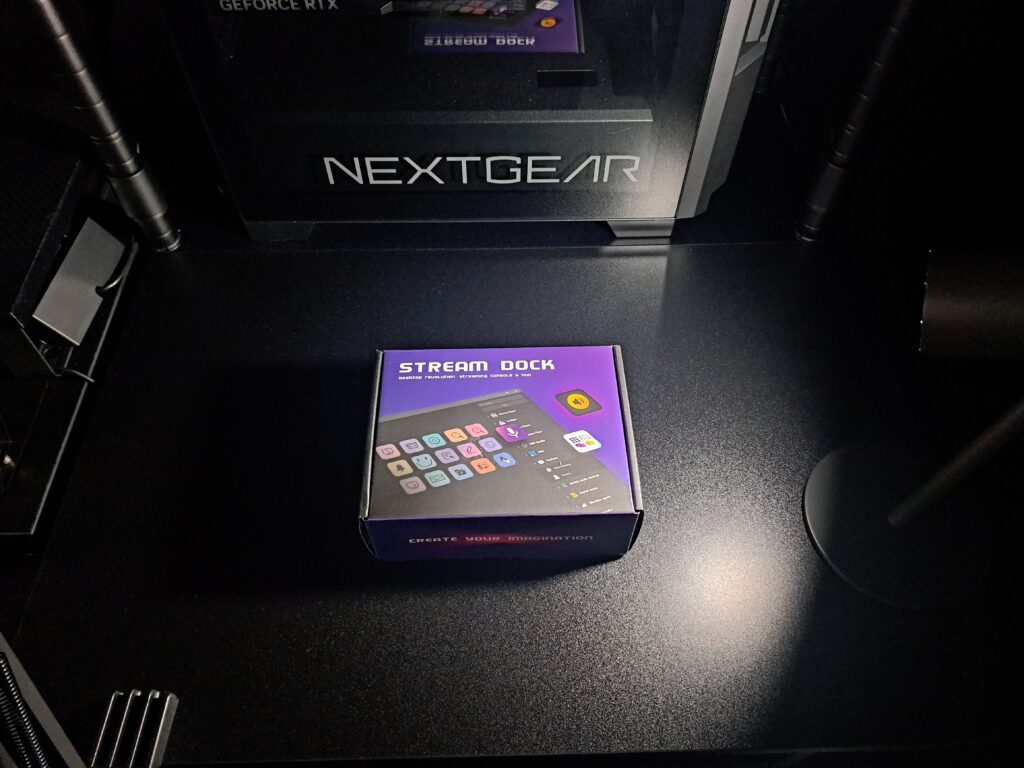
外箱はこんな感じ。
なかなか悪くないたたずまい。
それでは中を確認していきたいと思います。
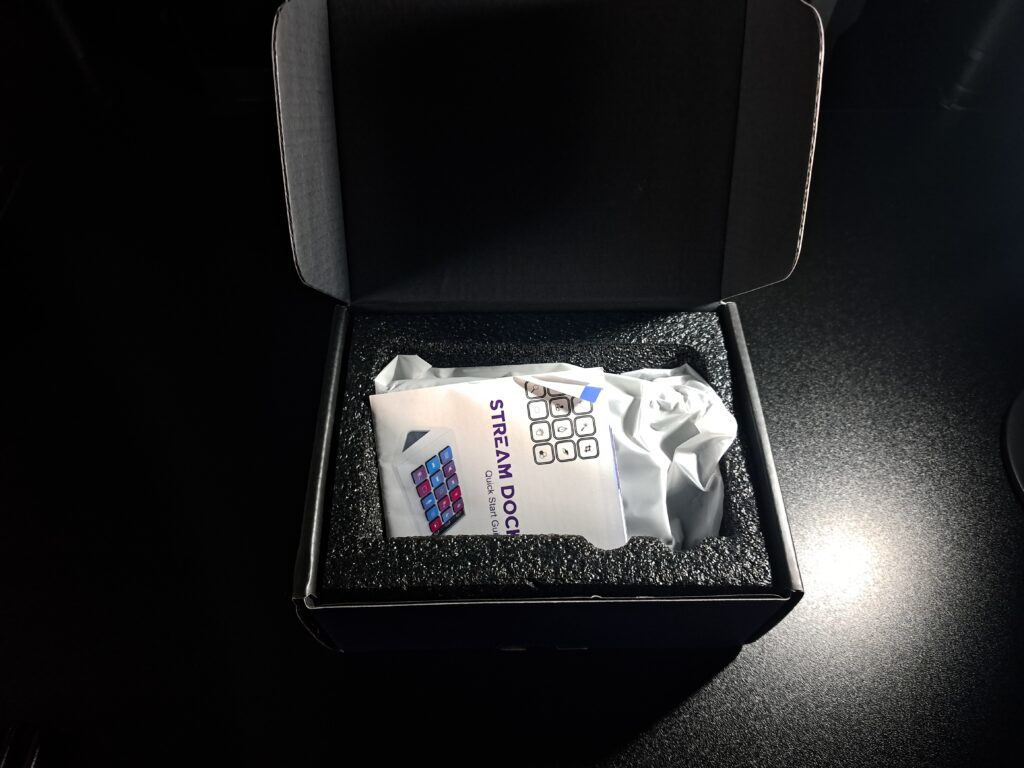
まず目に飛び込んできたのは、
軽く折れ曲がった説明書w
それと緩衝材と袋に入った本体ですね。
ちなみに説明書は日本語対応してません…、まあなんとかなるでしょう。
続いて本体・付属品を確認していきます。

こちらが本体及び付属品。
いたってシンプルですね。
・本体
・専用スタンド
・接続ケーブル
ケーブルはやわらかい編み込みタイプ。
PCにつないでみると。

液晶ボタンが光りました!
これだけでも若干満足ですw
それでは引き続き設定を進めていきましょう!
設定
説明書に書いていた「key123.vip/download」をブラウザで検索してみると。
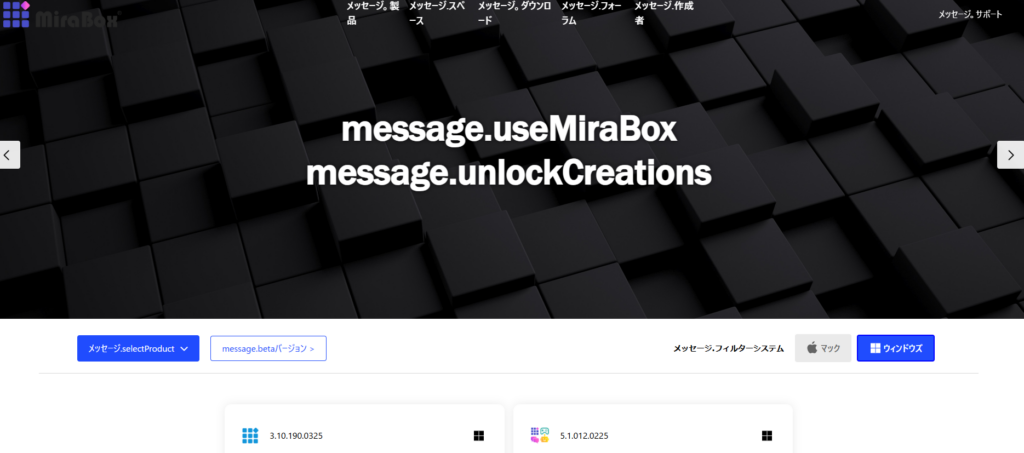
こんなページに行けました。
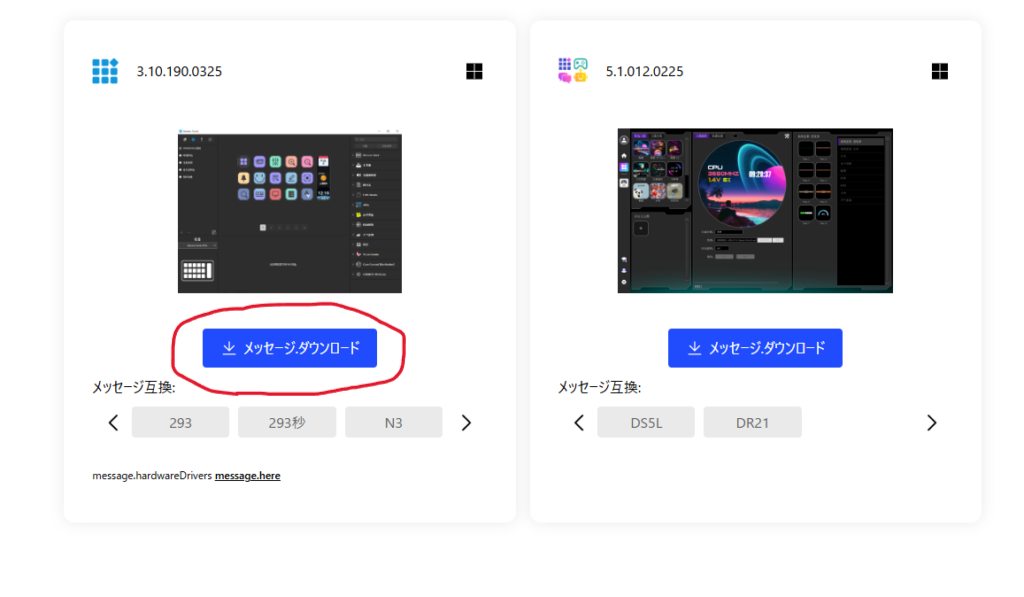
今回購入のN3対応と思われるソフトの、ダウンロードボタンをクリックします。
ポップアップがいくつか出てくるので進めていきインストールします、インストールが完了するとデスクトップにアイコンが出現。

早速開いて設定していきましょう。
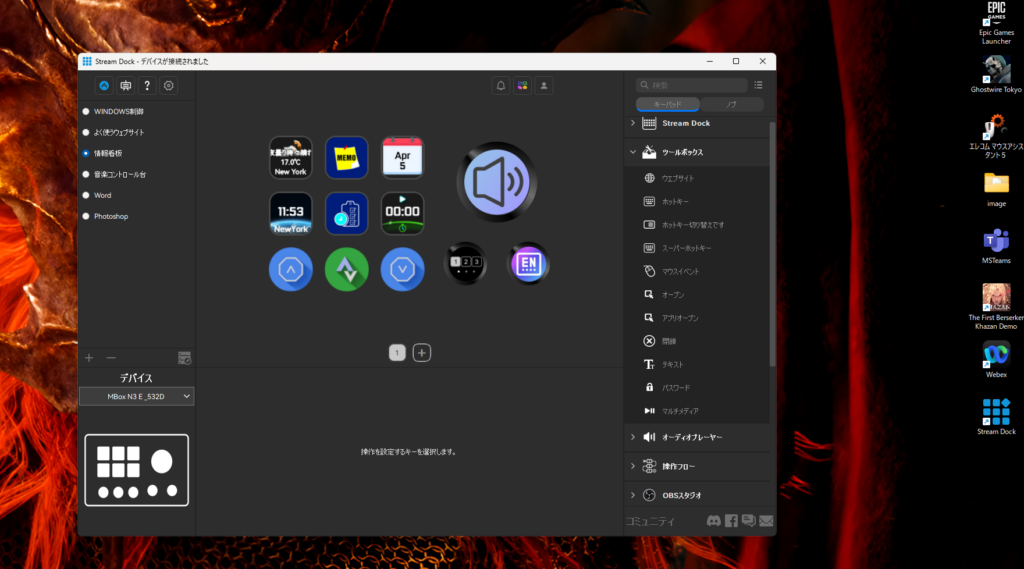
開くとこんな感じ。
液晶ボタンにデスクトップのアプリなどを記憶させて、ダイヤルに音量ボタンって感じで使いたいと思います。
最初デバイスが認識されなかったのですが、コードを抜き差ししたところ認識されました。
右側のデフォルトで用意されているツール一覧やデスクトップのアイコンを、ドラッグアンドドロップで簡単に割り当てできます。
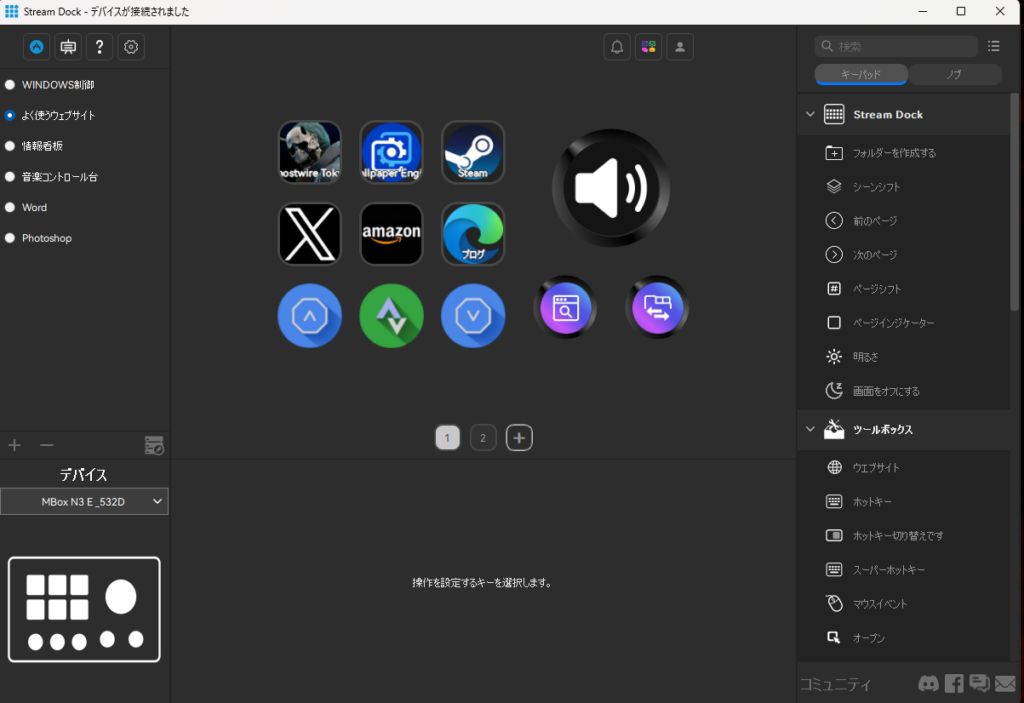
こんな感じにしてみました。
・ゴーストワイヤートーキョー
・ウォールペーパーエンジン
・Steam
・X
・amazon
・ブログ管理画面
・ダイヤルで音量調整
自分はそこまでPC使いこなしているわけではないですが、わりと簡単に設定することが出来ました。
もっと便利な使い方などありそうですが、ひとまずこれで大満足です。
それでは設定後の使用感をお伝えしていきます。
使用感
正常に接続がされている状態で設定が終わるとアイコンが液晶ボタンに反映されます。
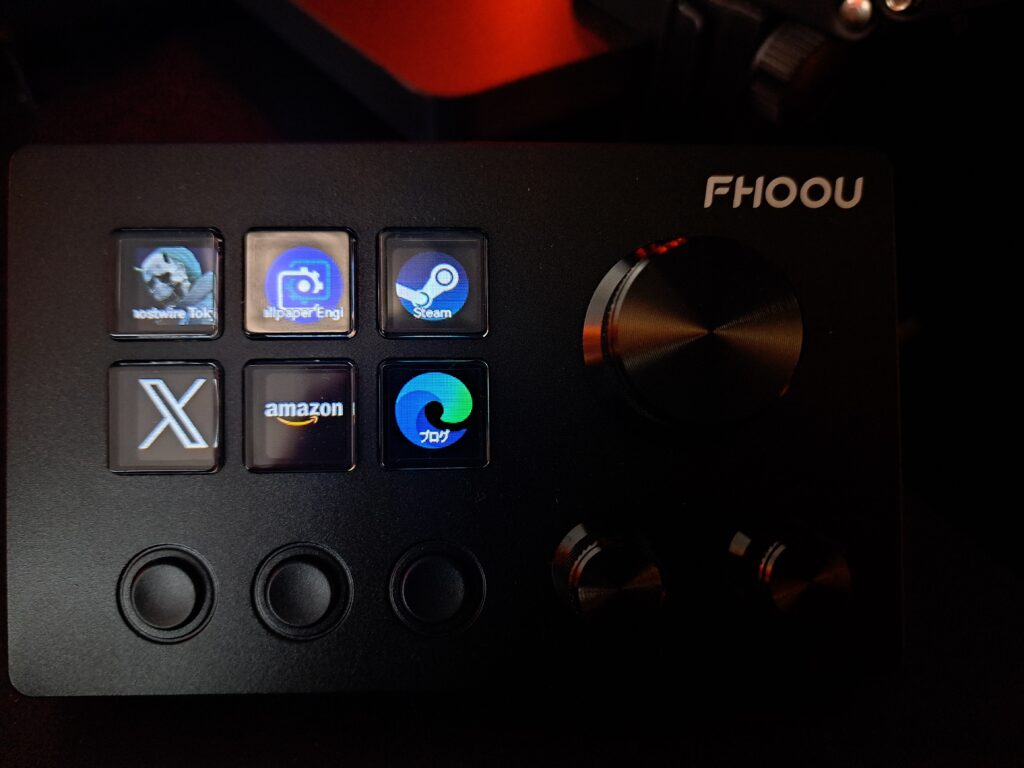
基本的にこの組み合わせしか使わなそうですが、好きな組み合わせのパターンをいくつか記憶させられるようです。
実際操作してみるとその便利さに驚きました!
す、すごい…。
手元で操作できるって本当に便利ですね。
通常こういうデバイスは右利きの方は左側に設置するものだと思うのですが、配線の方向的な都合だと右がいいのであえて右側に置いてます、特に使いづらくは無さそうです。
自分がお気に入りで使っているバウヒュッテのコックピットデスクとの相性も抜群です!
おそらく本家のStream Deckシリーズはソフトウェアがもっと充実していると思いますし、対応しているデバイスも多くてより便利なんだろうと思います。
まとめ

↑設置後のデスク周りの様子。「秘密基地感」がアップしたように思います。
使用前に期待していた3つの要素はすべて満たしてくれました、これでまたブログ書くのが捗りそうですね。
最後にメリットとデメリットです。
メリット
・値段が手ごろ(8千円~1万円ほど)
・デスク自体の奥行きがあったり、キーボードスライダーを使用しているなど、ディスプレイから遠いデスク環境の方には特に刺さる
・自分が冒頭で挙げた期待する3要素に不便さを感じている方にはオススメ
デメリット
・無きゃ無いで問題はない
・専用のスタンドがめっちゃすべる
デメリットに関してはあまり大きい問題でもないかなと思います。
すべる問題に関しては100均アイテムで何とかできそうですね、後日良い100均アイテム見つけましたらリライトしたいと思います。
最後にamazonのリンクを貼っておきますのでご参照ください。
あとがき
今回は「STREAM DOCK MBox N3」レビューさせていただきました。
久々のブログ記事になってしまいましたが、やはりブログ書くのは楽しいですね。
楽しく書かせていただいたこのブログが、誰かのお役に立てたら本当に嬉しいなと思います。
↓本文でも少し触れた、個人的に今回の製品と相性がいいなと感じた「コックピットデスク」のレビュー記事のリンクですこちらもぜひご覧になってみて下さい。
↓新着記事です
ライズオブPのプレイ日記途中になってたから、またぼちぼち再開していこうかと思います。
それでは今回はこの辺で終わりにしたいと思います。

またね!


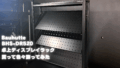
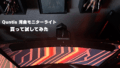





コメント